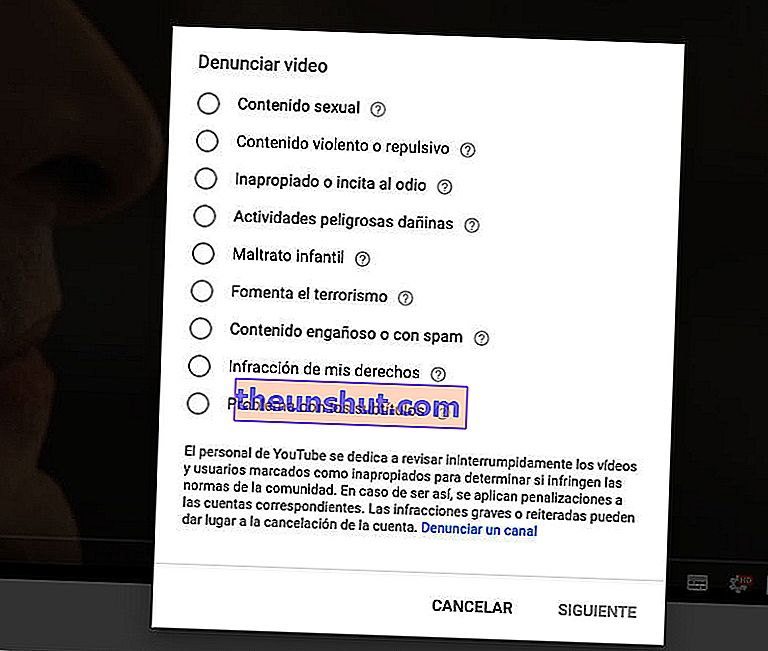Ako kod kuće imate djecu ili tinejdžere, sasvim je normalno da se brinete o njihovoj sigurnosti kad odlaze do računala da se nešto posavjetuju. Budući da je YouTube jedna od platformi koju djeca, mlađa i starija najviše koriste, vjerojatno je vaša djeca često posjećuju, posebno privučena trenutnim youtuberima poput AuronPlay ili ElRubiusOMG. Međutim, kao što već znate, YouTube hostira sve vrste sadržaja, uključujući onaj koji nije prikladan za maloljetnike. Na taj je način dobro aktivirati roditeljsku kontrolu kada vaša djeca koriste računalo, mobitel ili tablet.
Kako koristiti YouTube roditeljsku kontrolu na računalu
Najbolji način za filtriranje YouTube videozapisa je putem značajke "Ograničeni način rada". Međutim, morate znati da to nije 100% pouzdan filtar. Ova opcija može sakriti videozapise s neprikladnim sadržajem, pa biste povremeno trebali pogledati kako biste vidjeli kako to funkcionira . U svakom slučaju, to je najbolja metoda za kontrolu da naši maloljetnici mogu koristiti platformu bez nailaženja na stvari koje ne bi trebali. Korak po korak objašnjavamo kako ga aktivirati na računalu.
Korak 1:
Uđite na web mjesto YouTubea. Kad uđete, kliknite ikonu u gornjem desnom kutu gdje se pojavljuje vaša fotografija profila. Prikazat će se popis mogućnosti. Pogledajte zadnju opciju gdje se pojavljuje "Ograničeni način rada", koja će vjerojatno biti onemogućena. Pritisnite ovdje.
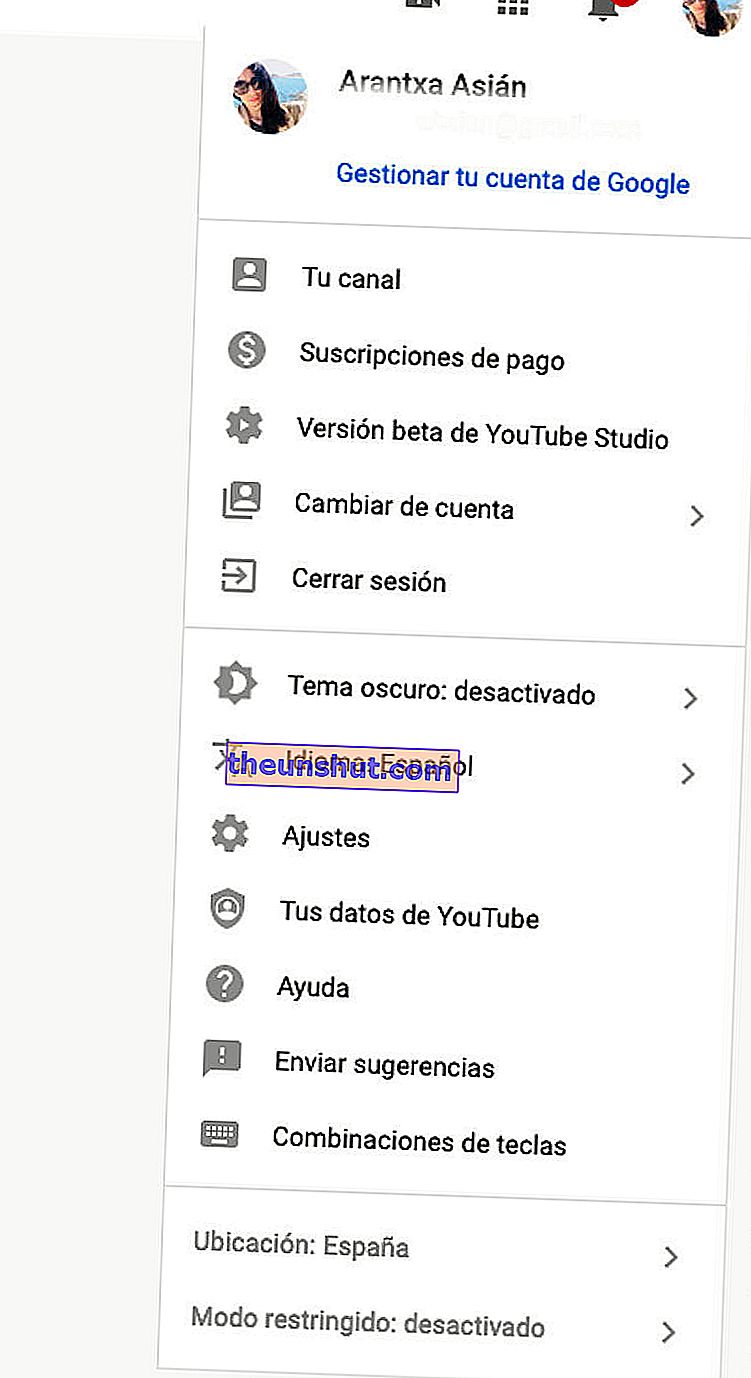
Korak 2:
Dalje ćete vidjeti novi skočni prozor s karticom s opcijom "Aktiviraj ograničeni način rada". Da biste aktivirali ograničeni način rada, samo trebate pomaknuti karticu udesno. Onog trenutka kada ponovno želite deaktivirati ovu opciju, jednostavno morate preokrenuti postupak. Odnosno, slijedite gornje korake i pomaknite karticu ulijevo da biste deaktivirali ovu YouTube opciju na računalu.
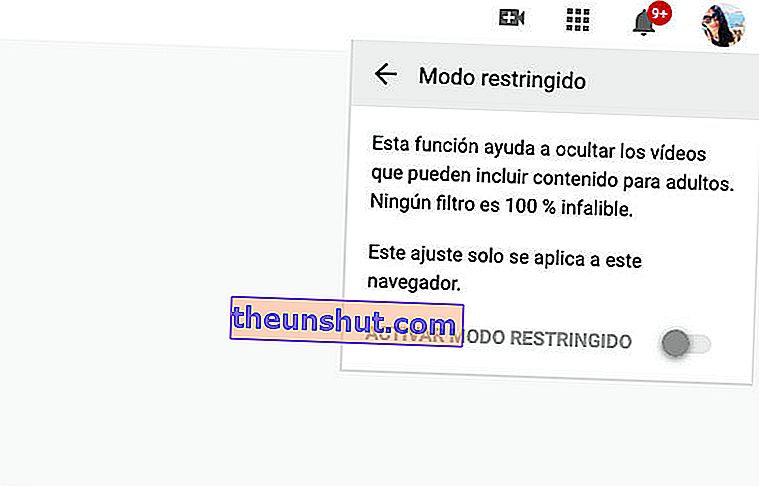
Kako koristiti YouTube roditeljsku kontrolu na Androidu
Ako vaše dijete već ima Android mobitel ili vaše uzima za pristup YouTubeu, najbolje je što ste i u terminalu aktivirali ograničeni način rada. Da biste omogućili ili onemogućili ograničeni način aplikacije YouTube na svom Android mobitelu, samo trebate slijediti korake koje ćemo objasniti u nastavku.
Korak 1:
Uđite u aplikaciju YouTube koja se standardno isporučuje na Android telefonima. Nakon što se prijavite, kliknite ikonu profila koja se nalazi u gornjem desnom kutu ploče. Zatim odaberite opciju Postavke iz svih opcija koje se pojave.
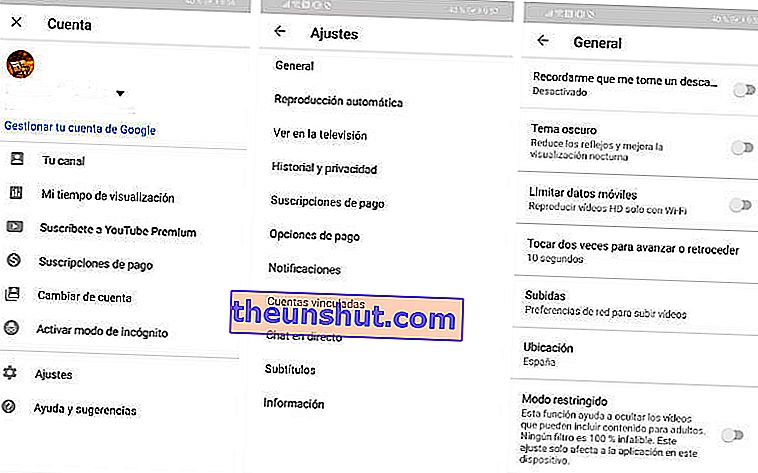
Korak 2:
Na novom zaslonu koji se pojavi odaberite opciju "Općenito". Na kraju popisa pronaći ćete funkciju "Ograničeni način rada". Prevucite karticu udesno da biste je omogućili ili ulijevo da biste je onemogućili da završi.
Kako se koristi roditeljski nadzor YouTubea na iOS-u
Ako umjesto Android mobitela imate iPhone ili iPad, morat ćete slijediti sljedeće korake.
Korak 1:
Uđite u aplikaciju YouTube sa svog računala. Kad uđete unutra, kliknite ikonu koja se pojavljuje u gornjem desnom kutu. Znate, onaj sa slikom profila koji označava da ste prijavljeni na YouTube.
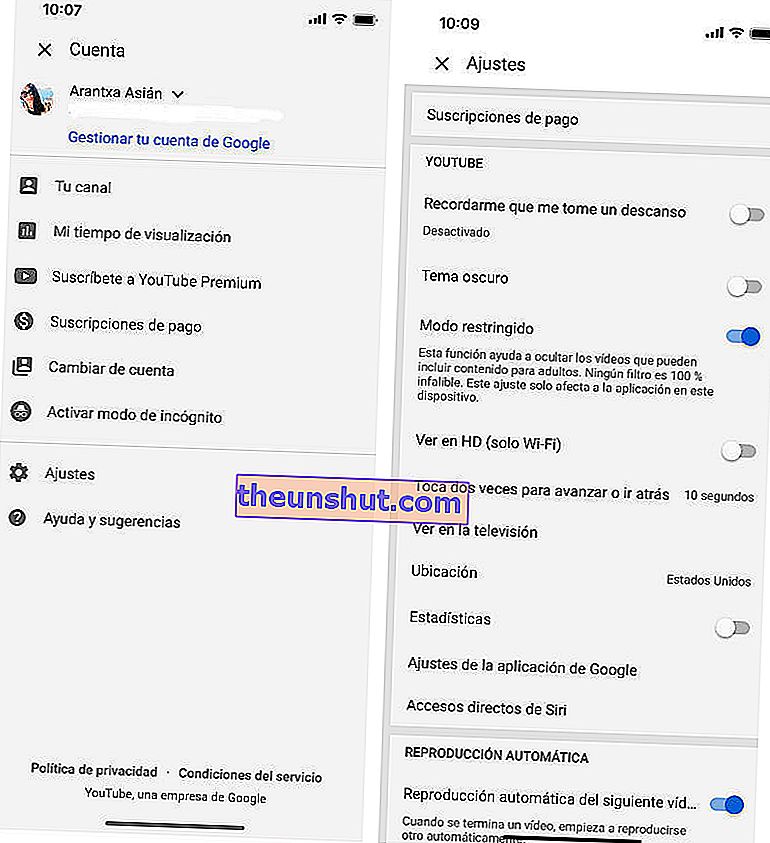
Korak 2:
Zatim odaberite "Postavke" iz prikazanih opcija i kliknite ovdje za nastavak. Sada će se na novom zaslonu koji se pojavi prikazati velik broj opcija. Potražite ograničeni način. Gotovo je na početku odmah ispod Tamne teme . Pomaknite polugu udesno za aktiviranje i ulijevo kada želite zaustaviti filtriranje YouTube sadržaja.
Poznajete li YouTube Kids?
Ako su vaša djeca mala, između 2 i 8 godina, puno je bolje da pogledate YouTube Kids i ovo je platforma koju im dopuštate da koriste. YouTube za mališane u kući pruža nam puno mira kad je riječ o ostavljanju njih ispred aplikacije. Ne samo zbog dodanog sadržaja, u potpunosti prilagođenog njima, već i zbog različitih opcija, uključujući mjerač vremena za kontrolu vremena koje provode ispred zaslona, ili mogućnost aktiviranja ili ne pretraživanja videozapisa, ako ih uopće ima. želimo imati još veću kontrolu. Aplikaciju možete besplatno preuzeti za iOS ili Android.

Neki YouTube savjeti za roditelje ili skrbnike
YouTube pruža različite alate roditeljima ili skrbnicima kako bi ih koristili u slučaju da uoče neku vrstu problema ili zatrebaju više informacija. Na primjer, roditeljima nudi sigurnosni centar s različitim opcijama, među kojima su ograničeni način rada, ali i druge koje vrijedi konzultirati. S druge strane, u slučaju da vaše dijete stvori kanal, YouTube savjetuje da se preporučuje da ga često posjećujete kako biste saznali koji videozapisi vole ili kakvu vrstu sadržaja stvaraju.
A što se može učiniti u slučaju internetskog nasilja? Jedna od roditelja kojih se najviše plaše. Prvo što preporučuju s YouTubea je blokiranje korisnika koji uznemirava našeg sina. Ako je uznemiravanje nešto kontinuirano, tvrtka se može obavijestiti o ovom pitanju kako bi na taj način izbjegla ponavljanje s drugom osobom ili s našim vlastitim djetetom . To možete učiniti putem ove poveznice. I na kraju, najprikladnije je o tome obavijestiti nadležna tijela kako bi se problem što prije zaustavio.
Napokon, ako primijetite bilo koju vrstu neprikladnog sadržaja za maloljetnike, najbolje je označiti taj videozapis kao takav kako biste tvrtku obavijestili o prisutnosti ove vrste sadržaja. Da biste to učinili morate:
- Ako ste na stranici s videozapisima, odmah ispod nje vidjet ćete ikonu s tri elipse pored oznake "sviđa mi se", podijelite ili spremite. Kliknite na njega.
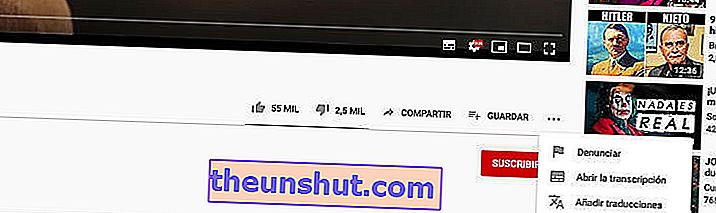
- Ako kliknete na ovu ikonu, prikazat će se kartica s opcijom "Prijavi". Odaberite opciju koju smatrate.